【 本記事のターゲット 】
- LINE を利用している
- 離れた相手とLINEを使ってテレビ電話(相手の顔を見ながら通話)をしたい。
- 2人ではなく、3人・4人と複数人数でテレビ電話をしたい
今回はLINEを使って、複数人数でテレビ電話を実施する方法・手順をご紹介します。
今東京に住んでいるのですが、mogや嫁さんの実家は西日本となり、結構距離が離れているので長期休暇中じゃないと中々戻る事が難しい状況です。
なので、普段からLINEを使って、インターネット経由でチャットやテレビ電話を楽しんだりしています。
そんな時、2020年にて突如として発生した新型コロナ。長期休暇でも帰省が出来なくなってしまいました...泣。
そこで、オンライン帰省としてテレビ電話の出番となるわけですが...

いつもは通常の土日などにmog家と両親を1対1で接続し、LINEのテレビ電話をしていたのですが...
今回GWという事もあって、兄弟やいとこ・その他離れた拠点にいる親族などを同時につないで、テレビ電話が出来ないかという話になったんですよね。
今までLINEで1対1は何度もやっていたのですが、複数人でやる場合はどうすればいいんだろう?
という事で、実際に検証も兼ねて色々試してみましたので、画面キャプチャを元にLINEで複数人同時接続してテレビ電話を行う方法をご紹介します。
オンライン帰省・オンライン飲み会などに活用出来ますので、よければ本記事を参考にしてみて下さい。もちろん、LINEなので無料ですよ♪
ちなみに、別記事にてSkypeを使った複数人のテレビ電話接続方法もご紹介しておりますので、興味があれば参考に見てみて下さい。
目次
LINE を使って複数人数でテレビ電話を行う手順・方法をご紹介
LINEを使える機器を用意。iPhoneやAndroidスマートフォンなど
今回mog家で使った機器ですが、iPhone XSとAndroidスマホ2機種になります。

LINEはスマホであればiOSでもAndroidでも無料でインストール出来ます。
まずは今回グループテレビ電話をしたい人全員LINEアプリをApp Store or Google Playからインストールしましょう。
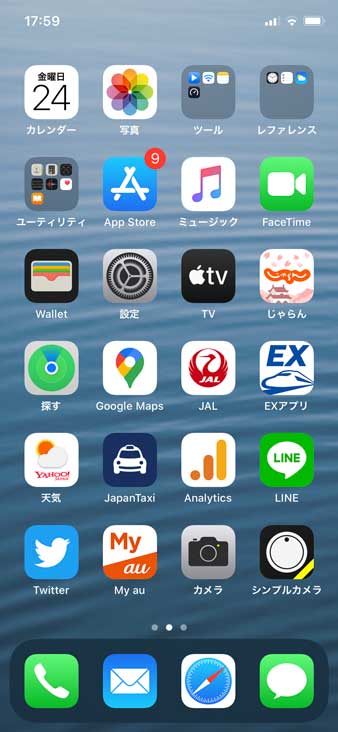
インストールが完了したら、LINEアプリを起動しましょう。
おそらくスマホを使っている方はすでにアカウントは持っていて、色々やりとり等していると思いますので、基本そのままで大丈夫です。
LINEを初めて使う方は、最初新規アカウント登録が必要となりますので、手順に沿ってセットアップを実施しましょう。
新規アカウント発行手順に関しては、説明すると長くなりますので割愛させていただきます。
友達を追加。テレビ電話をする為のグループトークルーム作成
では、今回テレビ電話に参加する全員がLINEを使える環境になったという前提で話を進めていきます。
(グループトークルームを作る方は、全員招待を終えてご自身のトークにメンバーが表示される状態にしておいて下さい)
実際の画面キャプチャを元に、手順をご紹介していきます。今回はiPhone XS(iOS 13)をベースにご紹介します。
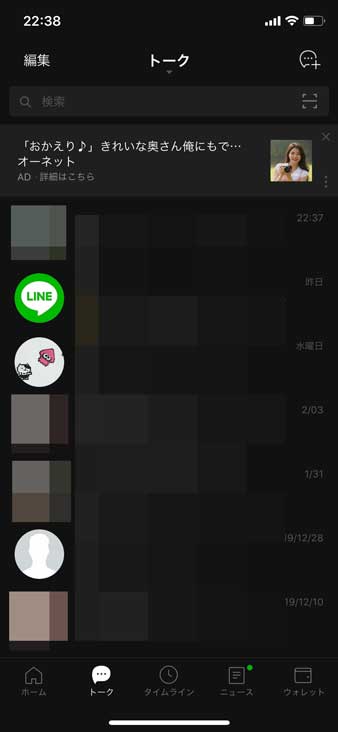
さて、上記の通り普段のLINEだとトークルームに各メンバーのアイコンとやりとりが表示されていますよね。
この状態で、まず今回テレビ電話を行うメンバーを選択したグループを作成します。
右上の+ボタンを一度タップしていただき、トークルーム作成画面を表示させます。
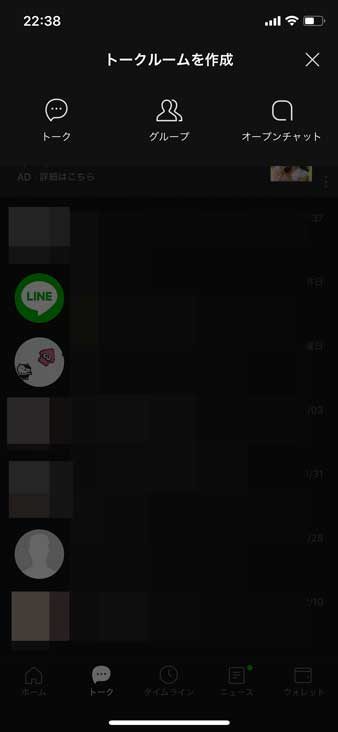
上記表記になりますので、グループをタップします。
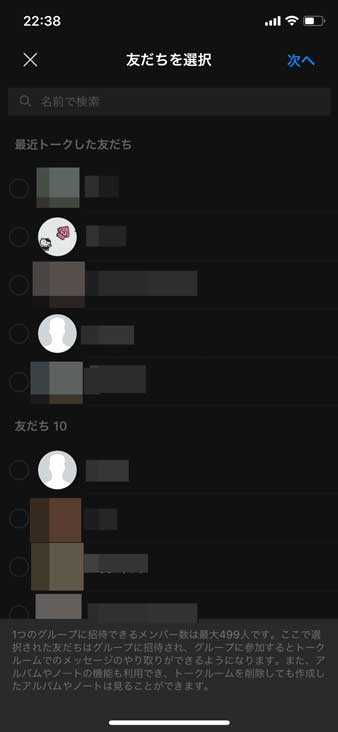
友達の選択画面になりますので、今回テレビ電話を行いたいメンバーを選択します。
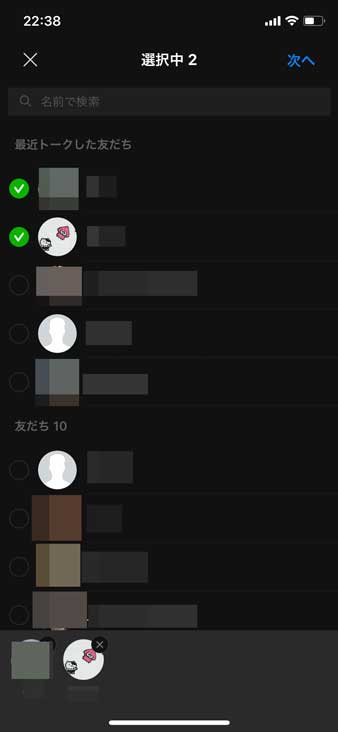
選択できたら「次へ」をタップします。
今回検証として2人と選択、合計3人でグループテレビ電話を実践してみます。
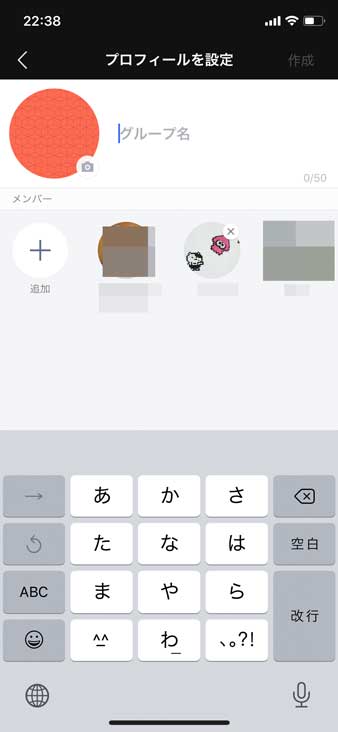
グループの名前などを決めていただき、右上の作成をタップします。
すると、選択したメンバーへ招待通知が届きます。
全メンバー招待承認後、グループトークルームでビデオ通話をタップ
他のメンバーはLINEアプリを開いて招待通知を確認し、画面内に表示されている「参加」を選択しましょう。
全員が参加できたら、再度先ほど作成したグループトークを開きます。
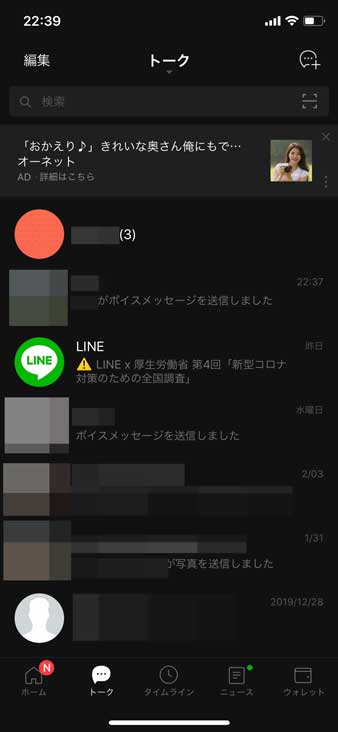
下記画面の通り、他メンバーが承認すれば「...がグループに参加しました。」と表示されているはずです。
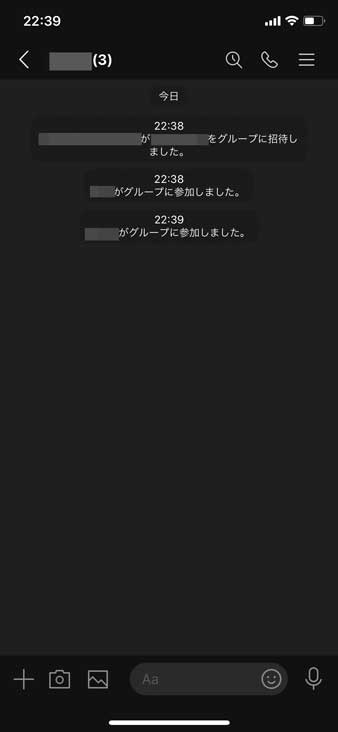
この状態で、右上の受話器のアイコンをタップしてみて下さい。

画面中央あたりに「ビデオ通話」が表示されますので、こちらをタップすると、参加したメンバー全員に通知が発信されます。
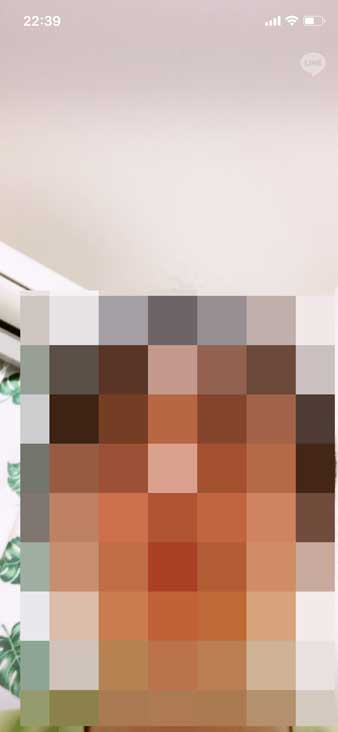
上記はグループトークを作成&ビデオ通話を発信した方のスマホになりますが、上記の通り自分の顔がうつるとおもうので、他メンバーが参加するまでそのまま待機します。
グループ内メンバーにビデオ電話の通知が来るので、参加をタップ
他のメンバーにはどんな通知が行っているかというと...
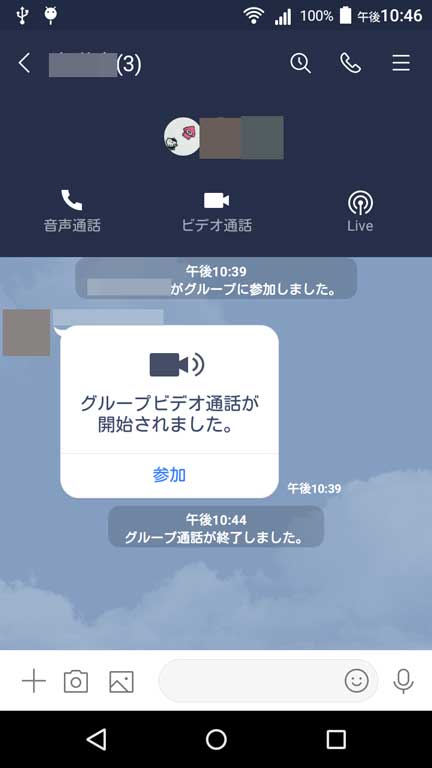
上記の通り
- グループビデオ通話が開始されました。
という表記が出ているはずです。こちらに表示されている「参加」ボタンをタップしてみましょう。
全てのメンバーが参加すると...
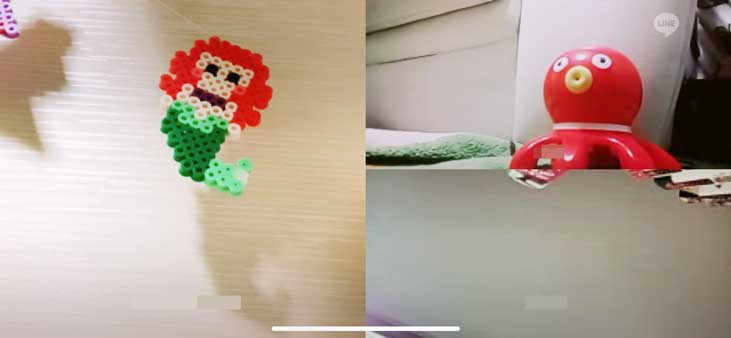
上記は主催者のiPhone XSの画面になりますが、左側に自分自身の画面が表示され、右側二つに参加者のスマホカメラに投影された映像が表示されますよ。
この状態で、色々スマホに向かって話してみてください。複数人数で話す事もできますし、画面をみながら相手がどんな様子なのか、テレビ電話をする事が可能になっているはずです。
カメラが上手く映らないという方は、画面を一度タップしていただき、ビデオアイコンがOFFになっていないか確認してみましょう。また、カメラが前面・背面で入れ替わっていないかもチェックしましょう。
音声が届かないという方は、同様に画面を一度タップしていただき、マイクアイコンがOFFになっていないか確認してみましょう。
あとはスマホ自体がマナーモード・サイレントモードになっていないかどうかも要チェックです。
画面のレイアウトは変更可能。スマホの向きも変えながら調整
さて、mog家は4拠点それぞれのスマホを接続して、テレビ電話をしてみたのですが...
多少声が途切れたり、たまにカメラがフリーズしてしまう事はありましたが、基本快適に利用する事ができましたよ。
画面表記も2パターン(2020年5月時点)用意されているようで、
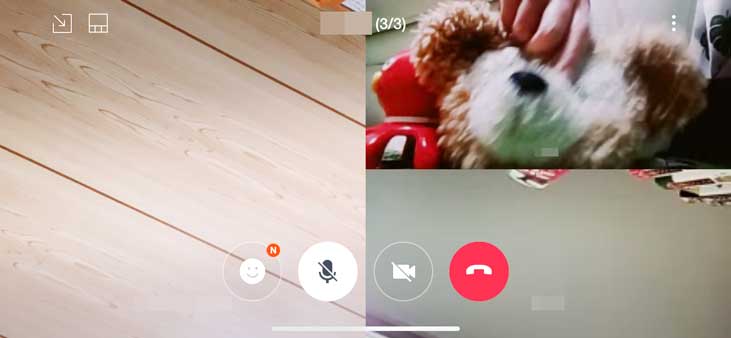
上記はiPhone XSの画面ですが、画面を一度タップすると左上に四角が4つ並んでいるアイコンがあると思います。
こちらをタップすると...

上記の通り、話している人?がメインで画面上に大きく表示され、それ以外のメンバーは画面左下にサムネイルとして表示されるよう切り替える事が出来ました。
もちろん、サムネイルをタップする事で簡単に画面を切り替える事が可能です。ちなみにですが、Andoridの場合だとサムネイルが右側に縦に並んでいるような形で表示されていました。
あとコツとしては、スマホを縦にするのか横にするのか...結構見え方が違ってきますので、場面によって調整してみましょう。
まぁ通常だと...横向きがベストですかね。
ということで、今回は離れた相手とLINEを使って、複数人でビデオ通話・テレビ電話を行う手順をご紹介しました。
スマホで画面が小さいかな...と思ったのですが、思った以上に快適に出来ましたよ♪
LINEでオンライン帰省・オンライン飲み会をやりたいという方は、是非参考にしてみて下さい。